Nem nehéz videókat találni a TikTokon . Tanuljuk meg együtt, hogyan találhatjuk meg az eredeti videót a TikTokon, vagy hogyan találjuk meg a megtekinteni kívánt Tik Tok klipet !

- TikTok
- TikTok Online
- TikTok iOS-hez
- TikTok Androidra
A modern társadalomban az emberek szórakoztatási igényei egyre nőnek az életben és a munkában tapasztalható nyomás miatt. Ezért egyre több vicces videó- és klipmegosztó alkalmazás születik. Közülük kiemelkedő a TikTok.
A TikTok jelenleg folyamatosan növekvő számú felhasználóval rendelkezik szerte a világon, annak ellenére, hogy számos biztonsági állítással kell szembenézni. A TikTok-ot azonban a tartalmi sokszínűsége, a könnyű használhatósága és még sokak pénzkeresetének köszönhetően továbbra is sokan választják szabadidejükben.
A YouTube-tól eltérően ez egy rövid videómegosztó platform, kevesebb mint 1 perc, számos egyedi effektussal. Valójában a TikTok sok divatos trendet hozott létre a közösségi hálózatokon a WinX mágikus effektusaiból, könyörgő trendekből vagy kiváló gének bemutatásából...
Csak jelentkezzen be fiókjába, és több ezer vonzó TikTok videót élvezhet teljesen ingyenesen, vagy létrehozhatja saját trendjeit. Azonban hogyan tekintheti át a TikTokon megtekintett videókat, vagy hogyan találhat videókat a TikTokon ? Itt a válasz az Ön számára.
Hogyan találhat videókat a TikTokon
Alapvető TikTok videókeresés
A legegyszerűbb módja a videók keresése a kezdőképernyőről:
- Nyissa meg a Kezdőlapot a menüsorból.
- Koppintson a Követés lehetőségre, ha a követett fiókokból származó videókat szeretne megtekinteni.
- Vagy koppintson a Felkapott videók megtekintéséhez, a TikTok által ajánlott videók megtekintéséhez.
A második út a Discover szakaszból származik:
- Nyissa meg a Discover funkciót a menüsorból.
- Válassz egy videót a népszerű hashtag készletek közül; vagy felülről keresse meg a kívánt videót.
A harmadik módszer a kedvenc vagy kedvelt videód megtalálása:
- Hozzáférés a menüsorból.
- Koppintson a Könyvjelző ikonra kedvenc videóinak megtekintéséhez, vagy mentse el későbbi megtekintéshez.
- A kedvelt videókat a Szív ikon elérésekor is megtekintheti.
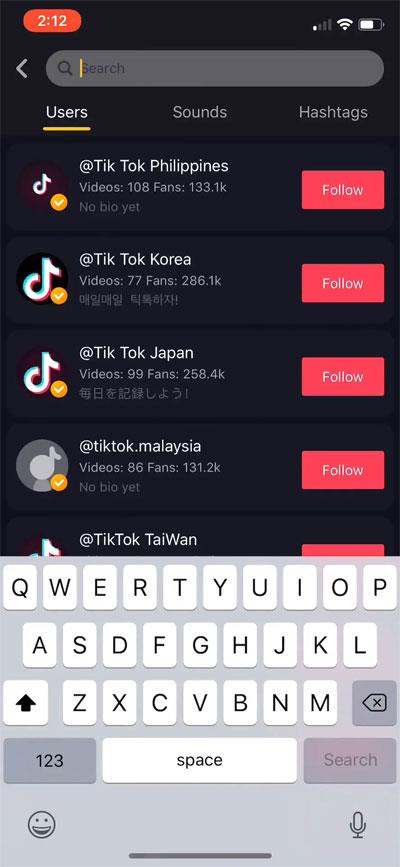
Keressen Tik Tok videókat számos kritérium alapján
Miután megtalálta a videót, egyszerűen kedvelheti, kommentálhatja, mentheti vagy letöltheti offline megtekintésre. Lehetőség van megosztásra, élő fotók vagy GIF-ek létrehozására, a Kedvencek listára való felvételére...
Keressen TikTok-videókat zene alapján
Szeretne további videókat találni, amelyek megosztják ezt a zenét?
- Koppintson a videó jobb oldalán található felvétel ikonra vagy a videó végén található audio hivatkozásra.
- A megnyíló hangoldalon adjon hozzá zenét a Kedvencekhez, ossza meg vagy keresse meg az eredetit (ha elérhető), valamint olyan videókat, amelyek megosztják a háttérzenét. Akár új videót is rögzíthet ugyanezzel a zenével.
- Vagy keressen a Discover képernyőről ugyanúgy.
TikTok videók keresése effektus alapján
- Koppintson az effektus nevére. A képernyő egy varázspálca ikonnal nyílik meg, amely megfelel a felugró videoeffektusok oldalának. A hangkereséshez hasonlóan a felhasználók hozzáadhatnak effektusokat a Kedvencekhez, megoszthatnak vagy találhatnak olyan videókat, amelyek szintén ezt az effektust használják, és akár új videót is rögzíthetnek ugyanazzal az effektussal, amelyet éppen kerestek.
- Ezenkívül a Discover rész segít a videoeffektusok gyors megtalálásában.
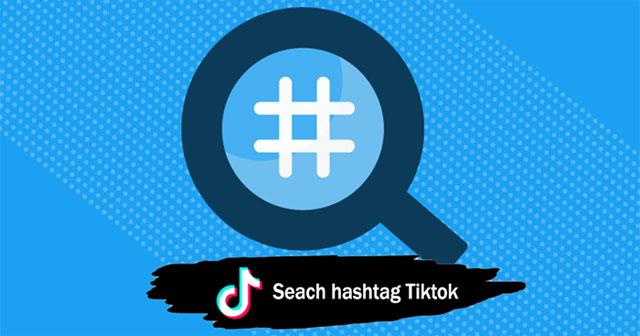
Keresés a Tik Tok videók között hashtag alapján
Keressen Tik Tok videókat hashtag alapján
- Koppints a hashtagere a videó feliratában.
- A felugró képernyőn hozzáadhat hashtageket a Kedvencekhez, megoszthat, videókat kereshet ugyanazzal a hashtaggel, vagy új videót rögzíthet ezzel a hashtaggal.
- A népszerű hashtagek a Discoverben is megjelennek.
Hogyan találja meg a TikTok QR-kódját
Amikor létrehoz egy fiókot a TikTokon, automatikusan kap egy QR-kódot, amely a fiókprofiljához kapcsolódik. A hozzáféréshez lépjen a Profilra, koppintson a Tik Tok-fiókprofil jobb felső sarkában található hárompontos ikonra, nyissa meg a Beállítások és adatvédelem lehetőséget , és válassza a QR-kód lehetőséget.
Ezután megtekintheti a QR-kódot, letöltheti vagy megoszthatja Instagramon, Snapchaten vagy üzenetben. Ha valaki QR-kódját szeretné beolvasni, nyomja meg a Beolvasás ikont a képernyő jobb felső sarkában, és irányítsa a kamerát a QR-kódra.
Hogyan lehet megnyitni a klip megtekintett előzményeit a TikTokon
Ez a funkció nem érhető el a TikTokon. Azonban megnyithatja a teljes TikTok idővonalat, hogy megtalálja a benne lévő adatokat.
Ha meg szeretné kérni a TikTokot, hogy küldjön adatokat, és megtekinthesse a TikTok teljes tartalom-jóváhagyási ütemezését, kövesse az alábbi egyszerű lépéseket:
- Lépjen a Profil fülre .
- Kattintson a Hamburger beállítások és adatvédelem menüre (3 vízszintes vonal ikon) a jobb felső sarokban.
- Válassza az Adatvédelem lehetőséget .
- Koppintson az Adatok letöltése elemre .
- Válassza ki a TXT- vagy JSON -fájlt .
- Érintse meg az Adatkérés gombot alul.
Ezután ellenőrizheti a függőben lévő adatkéréseket az Adatok letöltése lapon, amelyet az oldal tetején érhet el. 4 napon belül letöltheti a fiókjához kapcsolódó összes adatot, beleértve a TikTok megtekintési előzményeit, a megtekintett TikTok-videók forrásait és még sok mást. Általában a TikTok-videók megtalálásának ez a módja időigényesebb, mint a fenti módszerek. Egy próbát azonban még mindig megér.
Tehát sokféleképpen találhat érdeklődési körének megfelelő TikTok-videókat. A kereséssel minden nap felfedezheti a Tik Tok hatalmas videóboltját szórakoztatás céljából!
![Hogyan lehet élő közvetítést menteni a Twitch-en? [KIFEJEZETT] Hogyan lehet élő közvetítést menteni a Twitch-en? [KIFEJEZETT]](https://img2.luckytemplates.com/resources1/c42/image-1230-1001202641171.png)

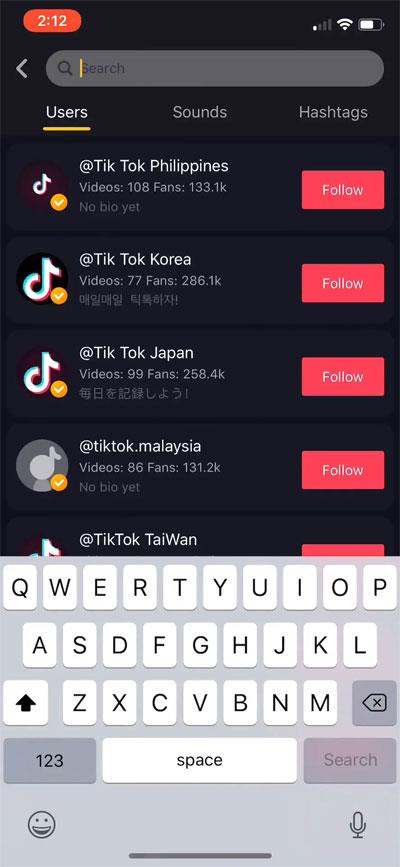
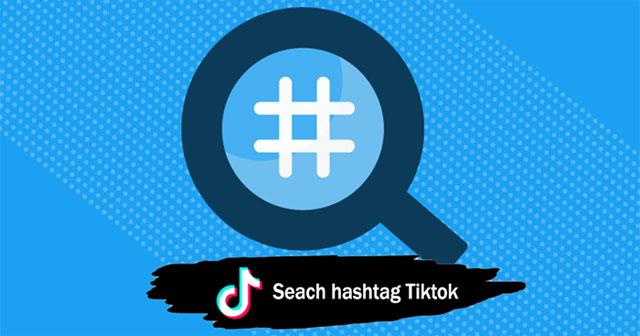


![[JAVÍTOTT] „A Windows előkészítése, ne kapcsolja ki a számítógépet” a Windows 10 rendszerben [JAVÍTOTT] „A Windows előkészítése, ne kapcsolja ki a számítógépet” a Windows 10 rendszerben](https://img2.luckytemplates.com/resources1/images2/image-6081-0408150858027.png)

![Rocket League Runtime Error javítása [lépésről lépésre] Rocket League Runtime Error javítása [lépésről lépésre]](https://img2.luckytemplates.com/resources1/images2/image-1783-0408150614929.png)



